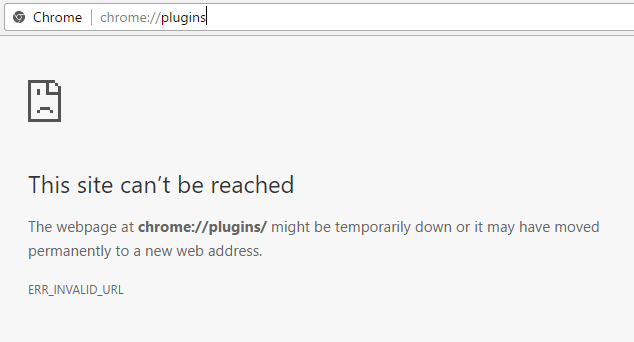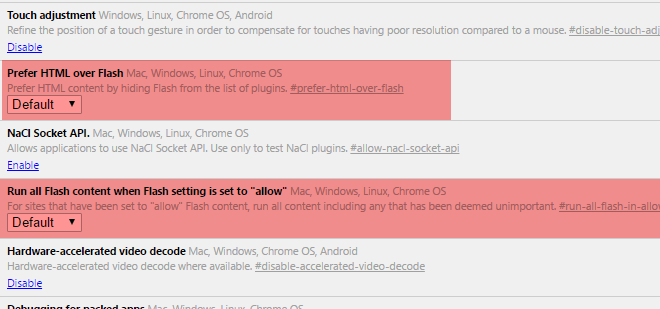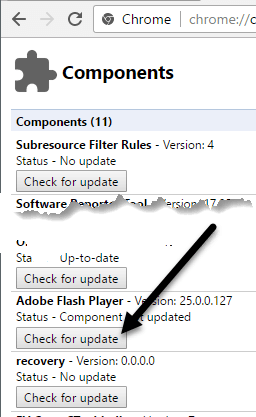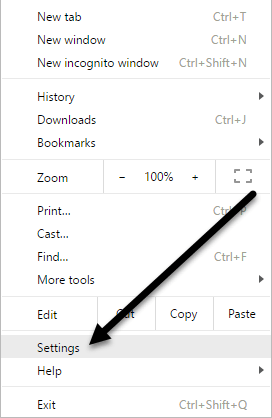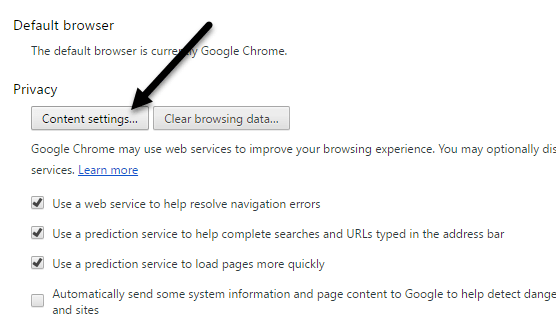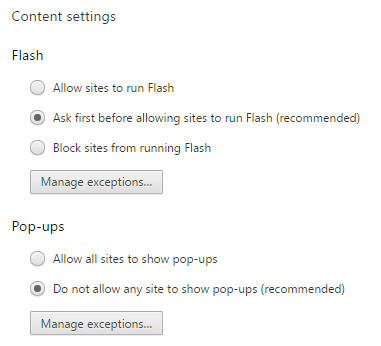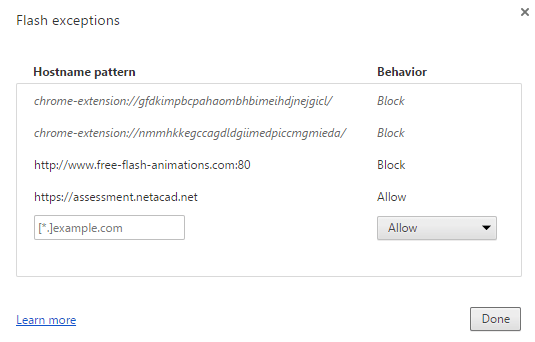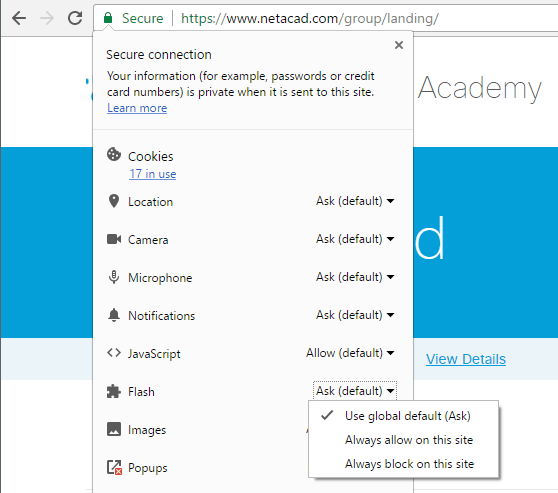Se sei un utente di Chrome, quale dovresti essere, probabilmente hai notato che Flash è bloccato per impostazione predefinita nel browser. A Google non piace Flash a causa dei principali difetti di sicurezza inerenti a Flash e quindi fa tutto ciò che è in suo potere per costringerti a non utilizzare Flash.
L'unico problema è che ci sono ancora molti siti che usano Flash . Nessuno dei principali siti che visiti tutti i giorni come Facebook, Instagram, ecc. Lo usa, ma molti siti più piccoli e meno recenti non si sono mai preoccupati di passare a HTML 5. Ad esempio, sto seguendo un corso Cisco presso il mio locale Community College e per completare i compiti, devo accedere al sito Web NetAcademy di Cisco. Il problema è che alcune delle domande richiedono Flash per visualizzare e rispondere.
Se fai una rapida ricerca su Google per abilitare Flash in Chrome, vedrai molti articoli che ti dicono di scaricare Flash da Adobe sito web e installarlo (che non funzionerà) o aprire una scheda di Chrome e andare a chrome: // plugins(che inoltre non funzionerà più). Nella versione più recente di Chrome (57), non puoi più gestire i plug-in andando a quell'URL. Invece, riceverai un messaggio "Questo sito non può essere raggiunto".
Questo è terribilmente poco intuitivo e davvero confuso perché ero abituato ad andare lì per abilitare o disabilitare Flash, se necessario. Ora sembra che vogliano solo che tu lo abiliti per i siti specifici dove è necessario. In questo articolo, spiegherò come far funzionare Flash quando ne hai bisogno e come tenerlo disattivato in altro modo.
Controlla le impostazioni di Chrome Flash
Per prima cosa, controlliamo il Flash impostazioni in Chrome. Ci sono un paio di posti in cui puoi farlo. Apri una nuova scheda e digita chrome: // flags.
Assicurati che preferisca HTML su Flashe Esegui tutto il contenuto Flash quando l'impostazione Flash è impostata su "consentire"sono impostati su Predefinito. Apri un'altra scheda e digita chrome: // components. In Adobe Flash Player, fai clic sul pulsante Verifica aggiornamento.
Ora fai clic sul pulsante del menu Chrome in corrispondenza in alto a destra e fai clic su Impostazioni.
Scorri fino alla fine della pagina e fai clic su Mostra impostazioni avanzate. Scorri verso il basso e fai clic su Impostazioni contenutiin Privacy.
In la finestra di dialogo popup, scorrere verso il basso fino a visualizzare l'intestazione Flash. Assicurati che sia selezionata la casella Chiedi prima prima di consentire ai siti di eseguire Flash (scelta consigliata). Ovviamente, se desideri bloccare completamente Flash in Chrome, seleziona Blocca siti dall'esecuzione di Flash. Non dovresti mai scegliere Consenti ai siti di eseguire Flasha meno che tu non abbia una ragione valida valida come l'utilizzo di Chrome in una macchina virtuale o qualcosa del genere.
Consentire ai siti di eseguire Flash
Ora per la parte divertente! Per poter eseguire Flash, devi abilitarlo solo per siti specifici. Non è più possibile abilitarla per tutto il tempo. Un modo per specificare un sito per Flash è fare clic sul pulsante Gestisci eccezioniin Impostazioni contenuti - Flashcome mostrato nella schermata sopra.
Come puoi vedere, ho aggiunto il sito NetAcad di cui stavo parlando in precedenza con Comportamentoimpostato su Consenti. Questo metodo è un po 'macchinoso dal momento che devi andare alla pagina Impostazioni, ecc. Il modo più semplice per consentire a un sito di eseguire Flash è quello di andare al sito e quindi fare clic sulla piccola icona a sinistra dell'URL nella barra degli indirizzi.
L'icona sarà un'icona di blocco se la connessione utilizza HTTPS o sarà un icona di informazione se la connessione non è protetta. Quando fai clic su questa icona, vedrai un sacco di impostazioni che puoi configurare per quel particolare sito. Verso il basso sarà Flash. Per impostazione predefinita, dovrebbe essere impostato su Utilizza valore predefinito globale (Chiedi), il che significa che il browser dovrebbe chiederti se desideri abilitare Flash per un sito con contenuto Flash.
Tuttavia, secondo la mia esperienza, il browser non mi chiede mai in realtà di abilitare i contenuti Flash anche quando il sito Web presenta chiaramente contenuti Flash. Pertanto, devo sostanzialmente selezionare l'opzione Consenti sempre su questo sitoaffinché Flash funzioni. Si noti che potrebbe essere necessario chiudere la scheda e ricaricarla affinché il contenuto di Flash appaia correttamente.
Questo è tutto. Spero che questo chiarisca esattamente come funziona Flash nell'ultima versione di Chrome. Sono sicuro che cambierà di nuovo presto, quindi mi assicurerò di aggiornare questo post nel caso in cui ciò accada. Se hai domande, pubblica un commento. Buon divertimento!